Windows 10でLinuxプログラムを利用可能にするWSLをインストールする(バージョン1803以降対応版):Tech TIPS
Windows 10では、Linux向けのバイナリプログラムをそのまま実行できるようになるWSL(Windows Subsystem for Linux)が提供されている。ただ、別途インストールが必要だ。本TIPSでは、そのインストール方法を解説する。
この記事は会員限定です。会員登録(無料)すると全てご覧いただけます。
対象OS:Windows 10バージョン1709以降(64bit版のみ)
WSL(Windows Subsystem for Linux)とは?
Windows 10ではLinuxのプログラムを実行可能にする「WSL(Windows Subsystem for Linux)」が利用できる。当初、このWSLは実験的なβ版(当時の名称は「Bash on Ubuntu on Windows」)として提供されていたが、Windows 10 バージョン1709(ビルド16299)以降では正式なOS機能の一つとなっている。
現在ではLinuxシステムとの互換性も向上した他、Microsoft Store経由でのインストール、Ubuntu以外のディストリビューションの提供、コマンドプロンプトからWSLのコマンドを呼び出し可能になるなど、機能も向上している。
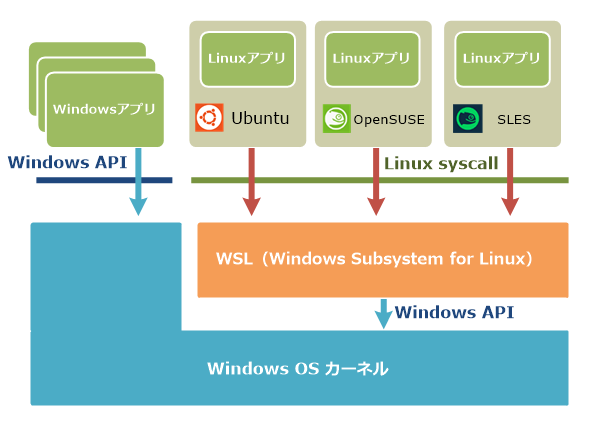 Linxu環境をエミュレーションするWSL
Linxu環境をエミュレーションするWSLWSLはWindows OS上でLinuxの実行環境を実現するサブシステムである。Linuxのプログラムが発行したAPIやファイルアクセス要求などをWindows OSのAPIやファイルシステムアクセスなどに変換して、Linuxのバイナリプログラムをそのまま実行できるようにしている。Ubuntuの他、OpenSUSE、SLES(SUSE Linux Enterprise Server)、Debian、Kali Linuxなどのディストリビューション向けのプログラムをそのまま実行できる。
Ubuntuやその上で動作するBashシェルについては、以下の記事も参照していただきたい。
本TIPSでは、このWSL環境のインストール方法についてまとめておく。
[注意]旧β版のBash On Ubuntu on Windowsについて
lxrunやbashコマンドでインストールしていた開発当初のβ版の「Bash On Ubuntu on Windows」は、内部的には、本TIPSで解説するMicrosoft Store版のUbuntuディストリビューションとは別のインスタンスとしてインストールされている。すでにメンテナンスもされていないので、「lxrun /uninstall」コマンドで削除しておいた方がよい(TIPS「Windows 10のBash on Ubuntu on Windows環境を初期化/再インストールする」参照)。
手順1.WSL機能を有効にする
Copyright© Digital Advantage Corp. All Rights Reserved.



